怎么关闭win11任务栏 如何在Win11中关闭任务栏搜索
更新时间:2024-03-15 12:57:47作者:yang
Win11作为微软最新发布的操作系统,引起了广大用户的关注和热议,其中关闭任务栏成为了用户们普遍关注的话题之一。在Win11中,任务栏的设计与之前的版本有所不同,给用户带来了全新的体验和操作方式。对于一些用户来说,任务栏的搜索功能可能并不是每个人都需要或喜欢的。如何在Win11中关闭任务栏的搜索功能呢?本文将为大家详细介绍Win11关闭任务栏搜索的方法,帮助大家更好地使用Win11操作系统。
步骤如下:
1、首先右键点击下方任务栏空白处,打开“任务栏设置”
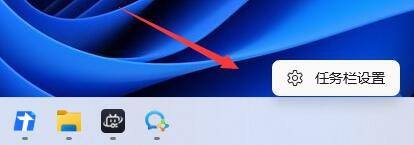
2、接着在任务栏项下就可以看到“搜索”选项。
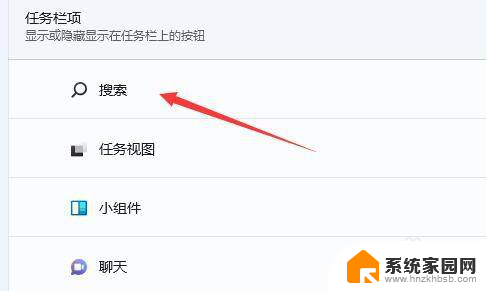
3、点击搜索这一栏最右边的开关,将他更改为“关”
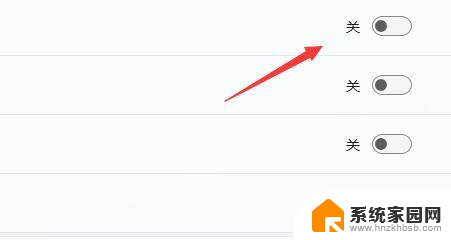
4、关闭后我们就可以看到任务栏中的搜索关闭了。
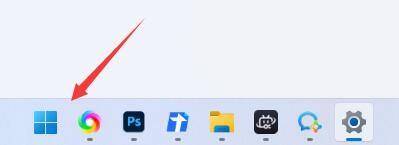
以上就是关闭Win11任务栏的方法,如果您遇到这个问题,可以按照以上步骤来解决,希望对您有所帮助。
怎么关闭win11任务栏 如何在Win11中关闭任务栏搜索相关教程
- win11任务栏的搜索栏怎么关 Win11关闭任务栏搜索的方法详解
- win11关闭 任务栏 搜索 Win11任务栏搜索关闭方法分享
- win11任务栏可以不合并 Win11任务栏合并功能怎么关闭
- win11右下角消息通知关闭 win11任务栏消息栏关闭方法
- win11文件夹侧边栏关闭 Win11桌面任务栏关闭方法
- win11任务栏显示小任务栏 win11小任务栏的透明度如何设置
- 任务栏靠右怎么调回来 如何在Win11中设置任务栏靠右显示
- win11任务栏新建桌面怎么关闭 win11任务栏上的新建桌面怎么去掉
- win11任务栏 中间 Win11任务栏怎么让图标居中显示
- win11中心任务栏放左面 Win11任务栏如何移到左边
- win11自带桌面背景图片在哪里 个性化电脑壁纸设计灵感
- 虚拟触摸板win11 Windows11虚拟触摸板打开方法
- win11系统默认声音 Win11如何设置默认音量大小
- win11怎么调开机启动项 Win11开机启动项配置
- win11如何关闭设置桌面 Windows11设置主页如何关闭
- win11无法取消pin密码 win11怎么取消登录pin密码
win11系统教程推荐
- 1 win11屏保密码怎样设置 Win11屏保密码设置步骤
- 2 win11磁盘格式化失败 硬盘无法格式化怎么修复
- 3 win11多了个账户 Win11开机显示两个用户怎么办
- 4 电脑有时不休眠win11 win11设置不休眠怎么操作
- 5 win11内建桌面便签 超级便签文本添加
- 6 win11红警黑屏只能看见鼠标 win11玩红色警戒黑屏故障解决步骤
- 7 win11怎么运行安卓应用 Win11安卓应用运行教程
- 8 win11更新打印机驱动程序 Win11打印机驱动更新步骤
- 9 win11l图片打不开 Win11 24H2升级后无法打开图片怎么办
- 10 win11共享完 其他电脑无法访问 Win11 24H2共享文档NAS无法进入解决方法